Akárhogy is komolyak a projektjeid, a szórakozásnak sosem szabad háttérbe szorulnia. Az Adobe After Effects tele van apró meglepetésekkel, amelyek feloldhatják egy tervező mindennapjait. Ezeket a úgynevezett Easter Egg-eket és rejtett beállításokat nemcsak szórakoztatónak találhatod, hanem a technikai kihívások kezelésében is segíthetnek. Merüljünk el mélyen az Easter Egg-ek izgalmas világában, és nézzük meg, hogyan használhatod őket a munkafolyamatodhoz.
Legfontosabb megállapítások
- Számos Easter Egg található az After Effects-ben, amelyeket felfedezhetsz, és némelyik funkcionális is.
- Rejtett beállítások segítségével a renderelési problémákat esetleg enyhítheted vagy teljesen megszüntetheted.
- Néhány Easter Egg szórakozást nyújt, és megkönnyítheti vagy csak felpezsdítheti a munkanapodat.
Easter Egg-ek felfedezési lépései
1. Fedezd fel a fejlesztők krediteket
Az első menő trükk az, hogy megtalálod a fejlesztők krediteket. Ezt felfedezheted, ha a felső menüben a "Súgó" lehetőségre kattintasz, majd az "Adobe After Effects névjegy"-t választod. Közben tartsd lenyomva az Alt gombot.
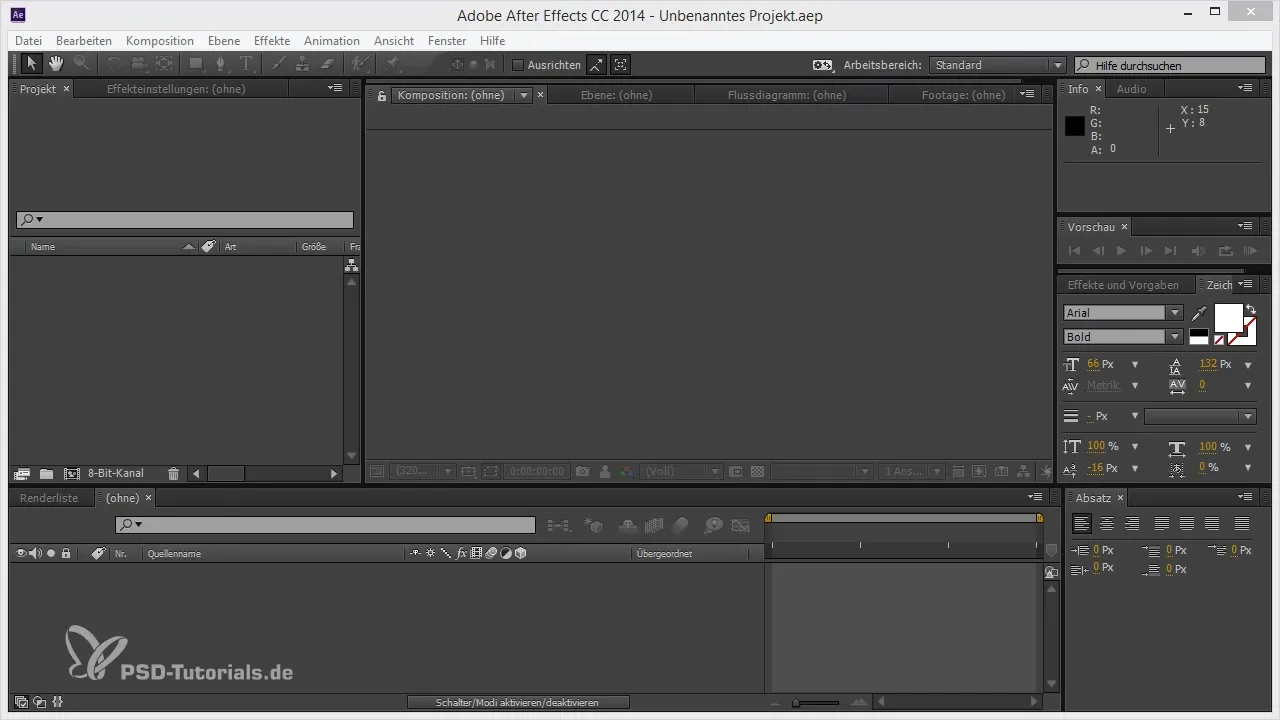
2. Lepd meg a kollégáidat a renderelési hanggal
Az After Effects egy másik szórakoztató aspektusa a renderelő bárány. Bizonyos renderelési hibák esetén a program specifikus hangot ad ki, amely sokakat meglephet. Ezt a hangot akkor aktiválhatod, ha megnyomod a Shift gombot, és az effektusbeállításokban rákattintasz az „Effektbeállítások” szóra.
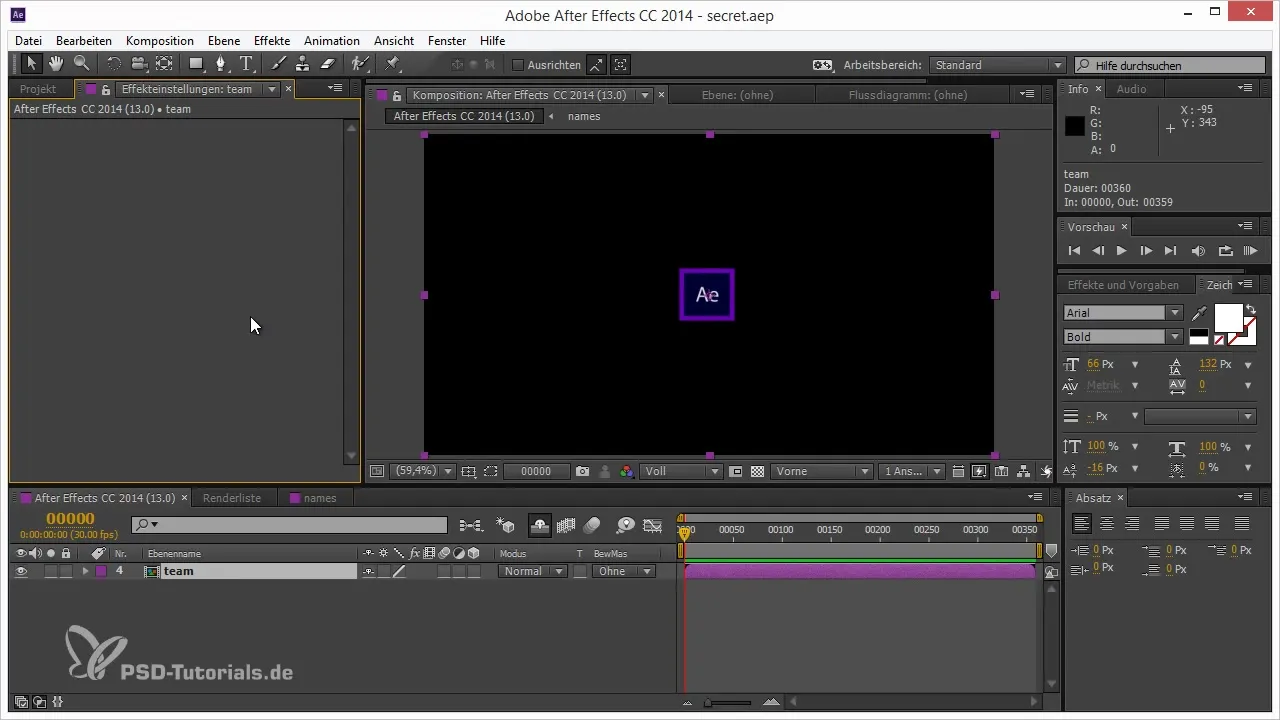
3. Hívj elő rejtett beállításokat
A rejtett beállítások megtalálásához lépj a "Szerkesztés" menüpontra, majd válaszd a "Beállítások" lehetőséget. Ekkor tartsd lenyomva a Shift gombot. Ezek a lépések megnyitnak egy további kategóriát hasznos hibakeresési lehetőségekkel, amelyek normál nézetben nem láthatók.
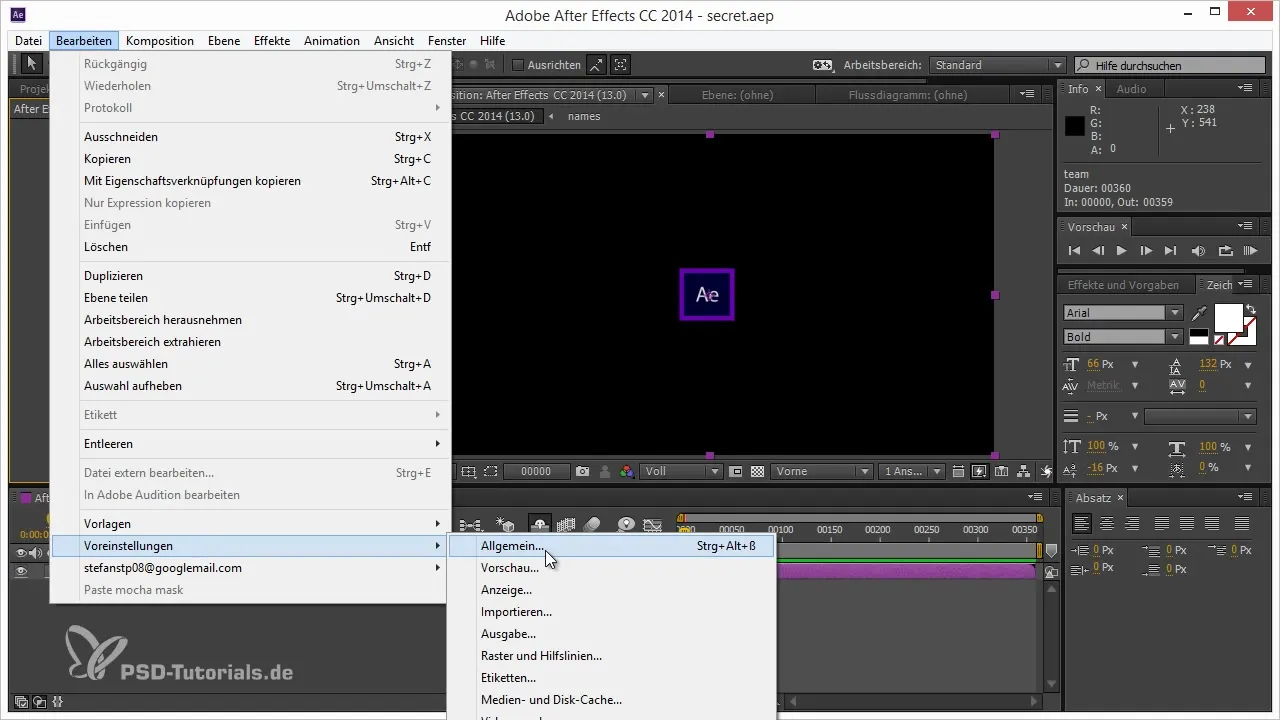
4. Töröld a cache-t a jobb teljesítmény érdekében
Néha a számítógéped lelassulhat az After Effects tömve lévő cache-e miatt. Ennek megoldására engedélyezheted a cache rendszeres törlésének lehetőségét a renderelés során. Ez biztosítja, hogy kevesebb memóriaproblémád legyen. Ne feledd azonban, hogy ez meghosszabbíthatja a renderelési időt.
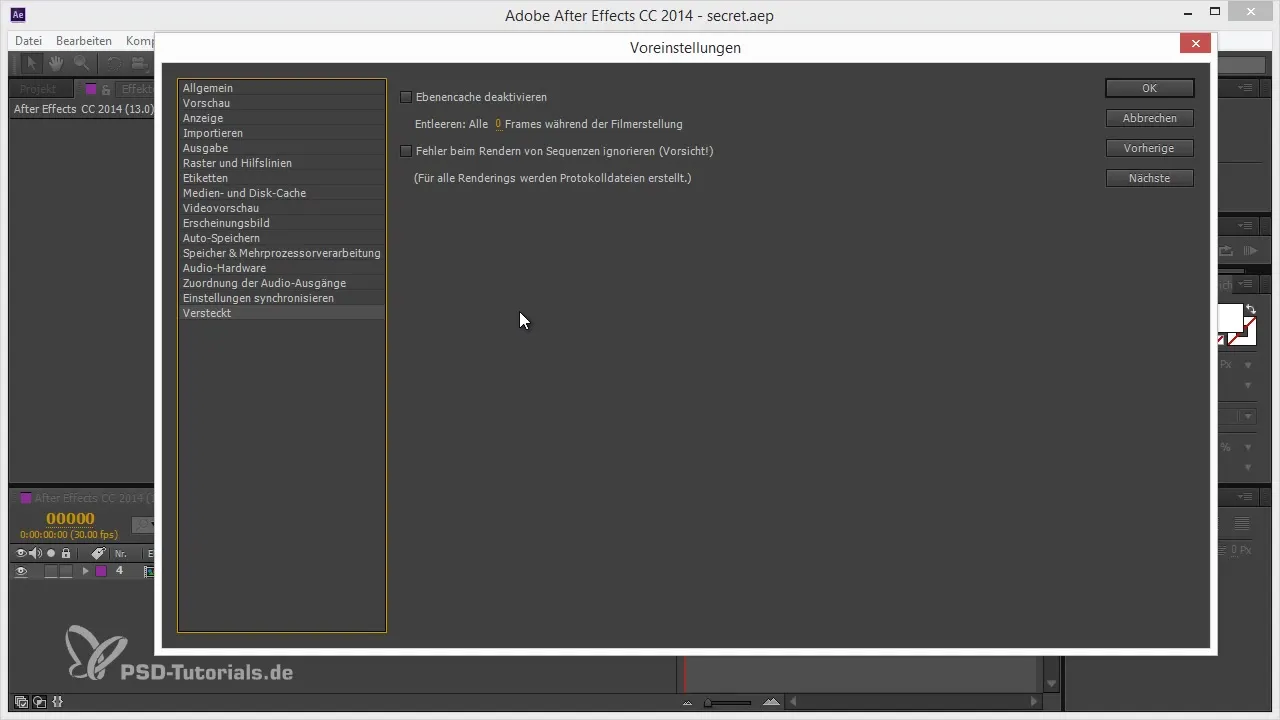
5. Hiba a renderelésnél figyelmen kívül hagyni
Néha az After Effects nyöszörög a renderelés során, és hibákat ad ki. Az "Hibák figyelmen kívül hagyása a képsorok renderelésénél" beállítást aktiválhatod, hogy egyszerűen tovább renderelj, még akkor is, ha az utolsó képkockánál hiba lép fel. Légy azonban óvatos, mert ezzel képkockákat is elveszíthetsz anélkül, hogy észrevennéd.
6. Szórakozz a szöveghibákkal
Egy vicces kis Easter Egg-et találsz, ha a idővonalon megjeleníted a mínuszdiagramot a Tab gomb megnyomásával. Ezután írd be a „PLAT”-ot. Ezzel a fejlesztőcsapatot szimbolizálod – egy szórakoztató utalás, ami biztosan mosolyt csal a csapatod arcára.
7. Bob Ross és a Roto Brush
Ha a Roto Brush-t átnevezed After Effects-ben "hairbrush"-ra, egy különleges weboldalra jutsz, amely Bob Ross-nak van szentelve. Ez nemcsak a fejlesztők egy enyhe fintora, hanem egy kedves szórakozás a kreatív közösség számára is.
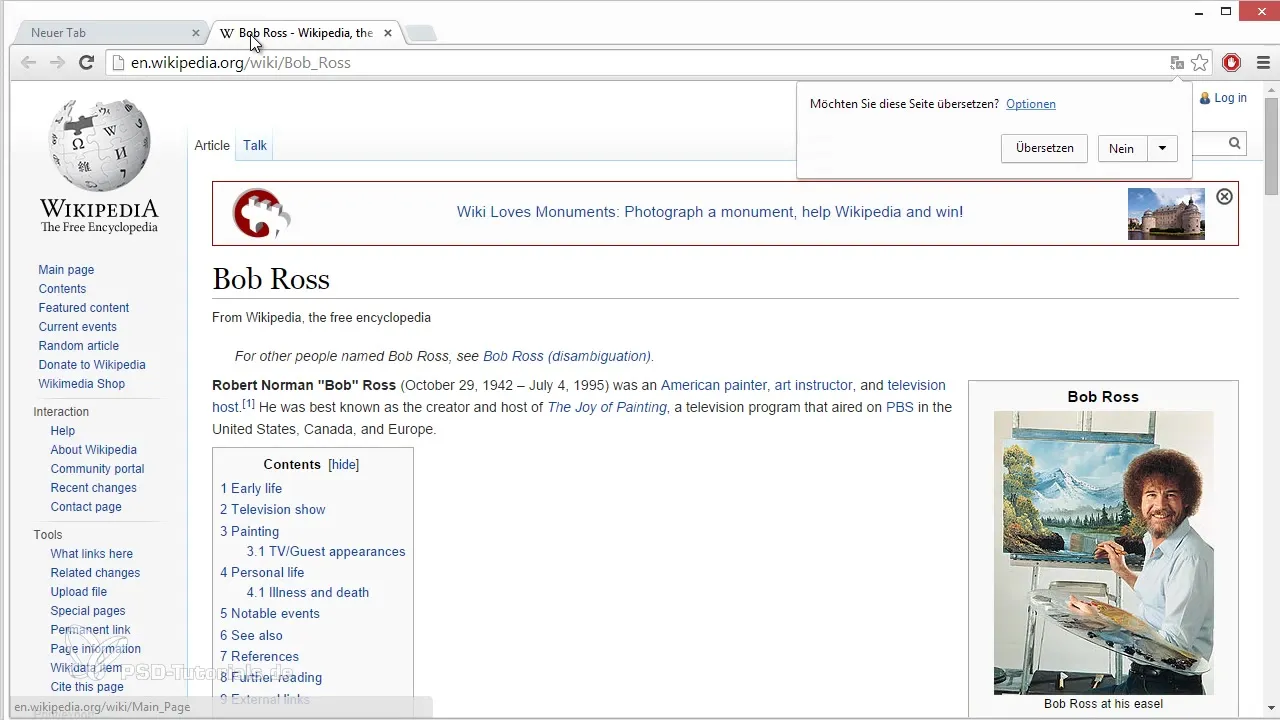
8. Aktiváld a ninja-erőket
Egy újabb trükk vár rád, amikor a Roto Brush-szal húzol egy vonalat, és hallod a ninja-szerű hangokat. Az After Effects ezen speciális küldetése egy kis akciót ad a munkádhoz, és biztosan nevetéseket okozhat a kollégáid között is.
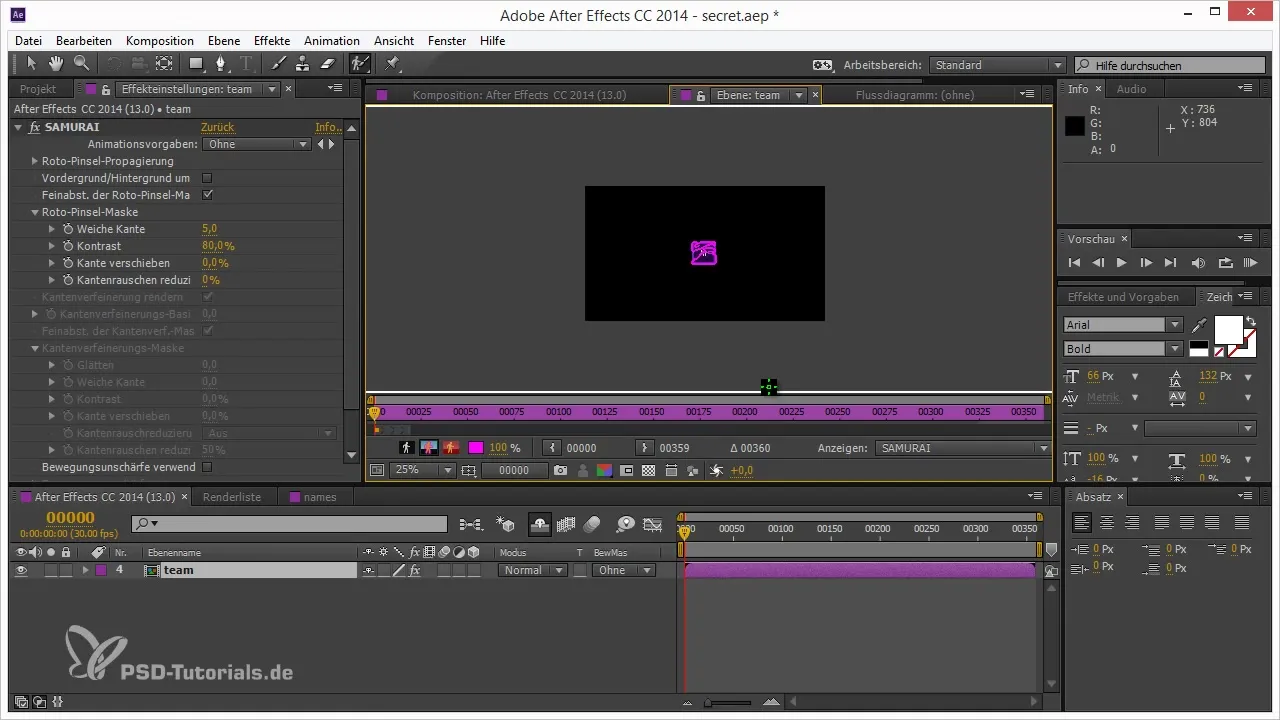
Összegzés – Tippek és trükkök az After Effects munkafolyamatához: Easter Egg-ek és rejtett beállítások
A After Effects-ben található kis meglepetések nemcsak édesebbé tehetik a munka rutinját, hanem a renderelési problémák esetén is segíthetnek. A megfelelően alkalmazott Easter Egg-ekkel és rejtett beállításokkal optimalizálhatod a munkafolyamatodat, és szórakozást hozhatsz a munkádba.
Gyakran ismételt kérdések
Hogyan találom meg a fejlesztői krediteket az After Effects-ben?Az Alt gomb megnyomásával a "Súgó" lehetőségre kattintva, majd az "Adobe After Effects névjegy" kiválasztásával hozzáférhetsz a kreditekhez.
Miért van a renderelési hang az After Effects-ben?A renderelési hang bizonyos hibák esetén jelenik meg, és sok felhasználót meglephet.
Hogyan hívom elő a rejtett beállításokat?Tartsd lenyomva a Shift gombot, miközben megnyitod a beállításokat, hogy felfedezz további lehetőségeket.
Hosszabbíthatja-e a cache törlése a renderelési időket?Igen, a cache törlése renderelés közben meghosszabbíthatja az időket, de segíthet megoldani a memória problémákat.
Mi történik, ha aktiválom a "Hibák figyelmen kívül hagyása a képsorok renderelésénél" opciót?Ebben az esetben az After Effects folytatja a renderelést, még akkor is, ha az utolsó képkockánál hiba lép fel, de elveszíthetsz képkockákat.


